В това ръководство ще ви покажа как да редактирате портрети в Lightroom Classic CC. Ще получите ценни съвети и техники, за да извлечете най-доброто от вашите снимки и да създадете привлекателен стил на изображението. Чрез портрет на Натали ще ви науча стъпка по стъпка как да извършите процеса на редакция, за да подобрите вашите умения в обработката на изображенията.
Най-важните изводи
Научете как да оптимизирате яркостта, контраста, цветовете и детайлите на вашия портрет. Също така ще ви дам съвети за ретуш на кожата и за прилагане на маски, за да подобрите качеството на изображението.
Седмостъпково ръководство
Стъпка 1: Преглед на снимката и първоначална обратна връзка. Начнете с това да прегледате снимката предварително. Подумайте какви корекции са необходими. Забелязвам, че снимката е малко твърде ярка, особено светлините в задната част. В хистограмата се вижда, че има екстремен скок в дясната страна, което указва върху прегоряване. Активирайте предупреждението за прегоряване, за да покажете светлите области. Снимката трябва да стане малко по-тъмна.
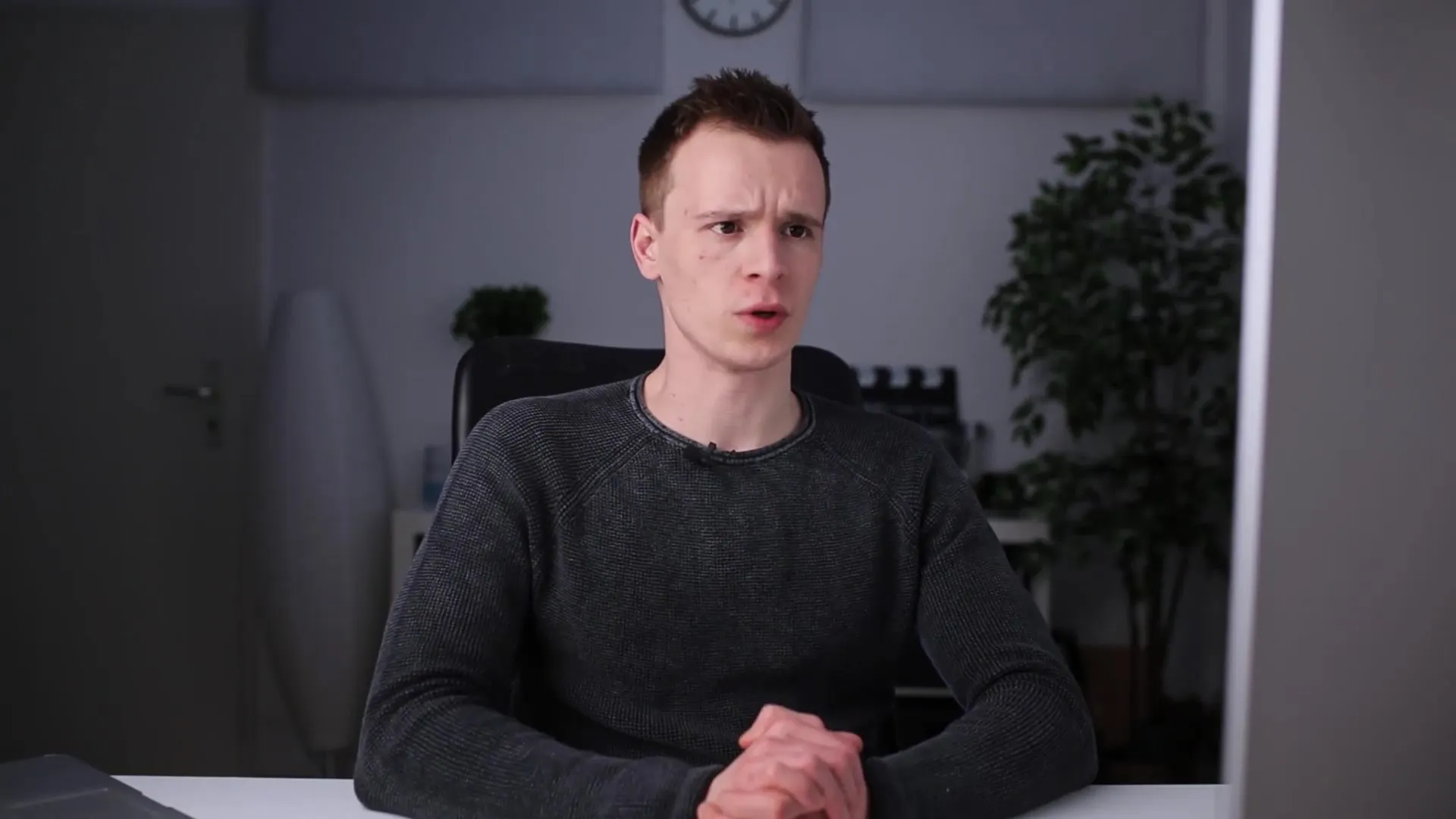
Стъпка 2: Коригиране на яркостта. Сега пристъпвам към настройките за яркост. Отдръпвам светлините малко надолу, за да запазя детайлите. От същото време коригирам сенките, за да направя повече информация в косата видима. Бъдете внимателни да не загубите контрастите.
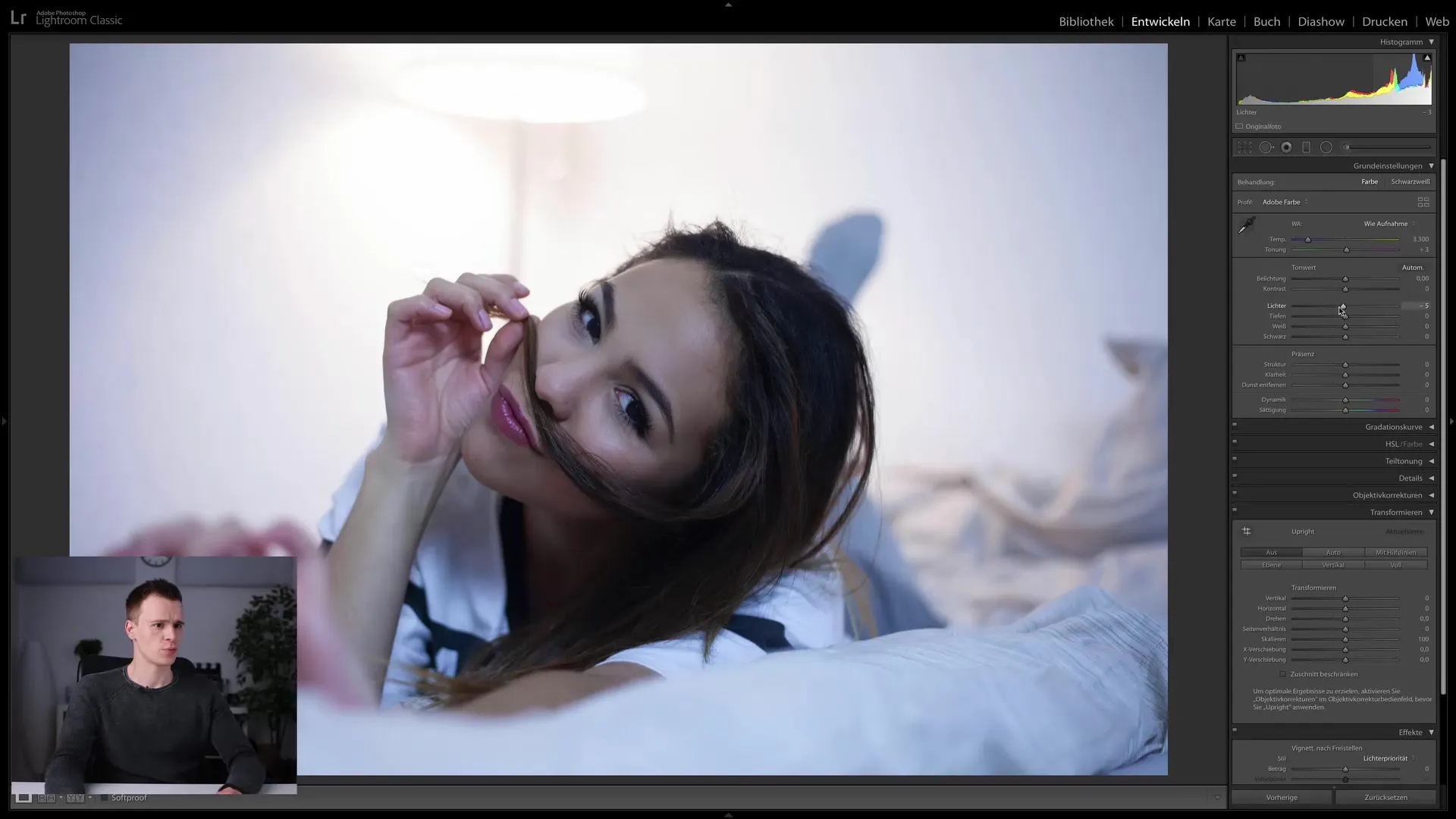
Стъпка 3: Оптимизиране на бели и черни стойности. Продължавам с бялите тонове, които също намалявам малко, за да намаля яркостта на фона и да подчертая детайлите. Черните стойности се издърпват надолу, за да запазят контраста и да постигнат динамичен ефект върху изображението. Проверете преди-след това сравнение, за да забележите подобренията.
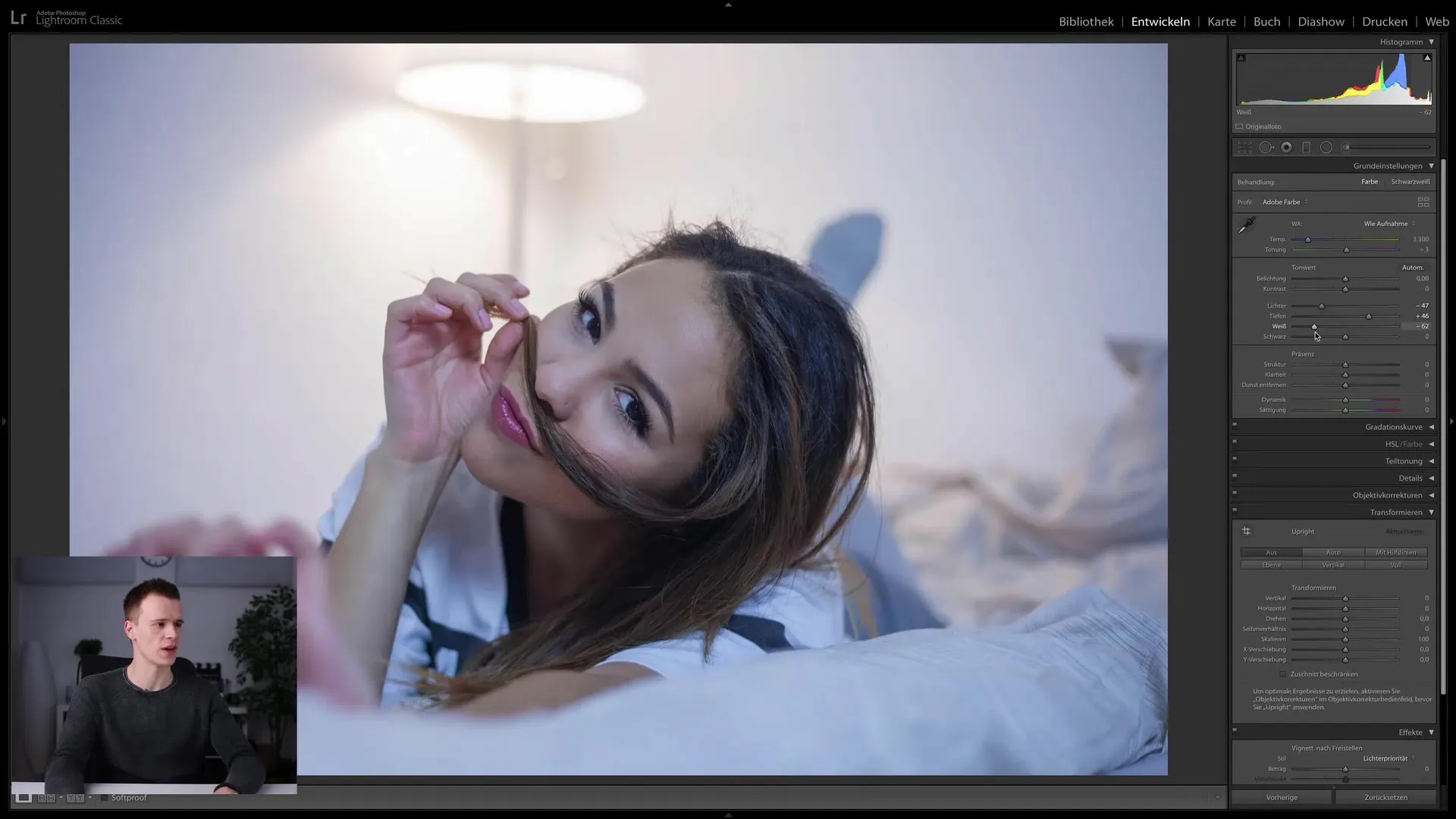
Стъпка 4: Увеличаване на динамиката на изображението. Сега бих искал да добавя повече динамика на картината. Затова вдигам регулатора за динамика. Внимавайте да не прекалявате, защото дори подобаващо повишение може да има положителен ефект.
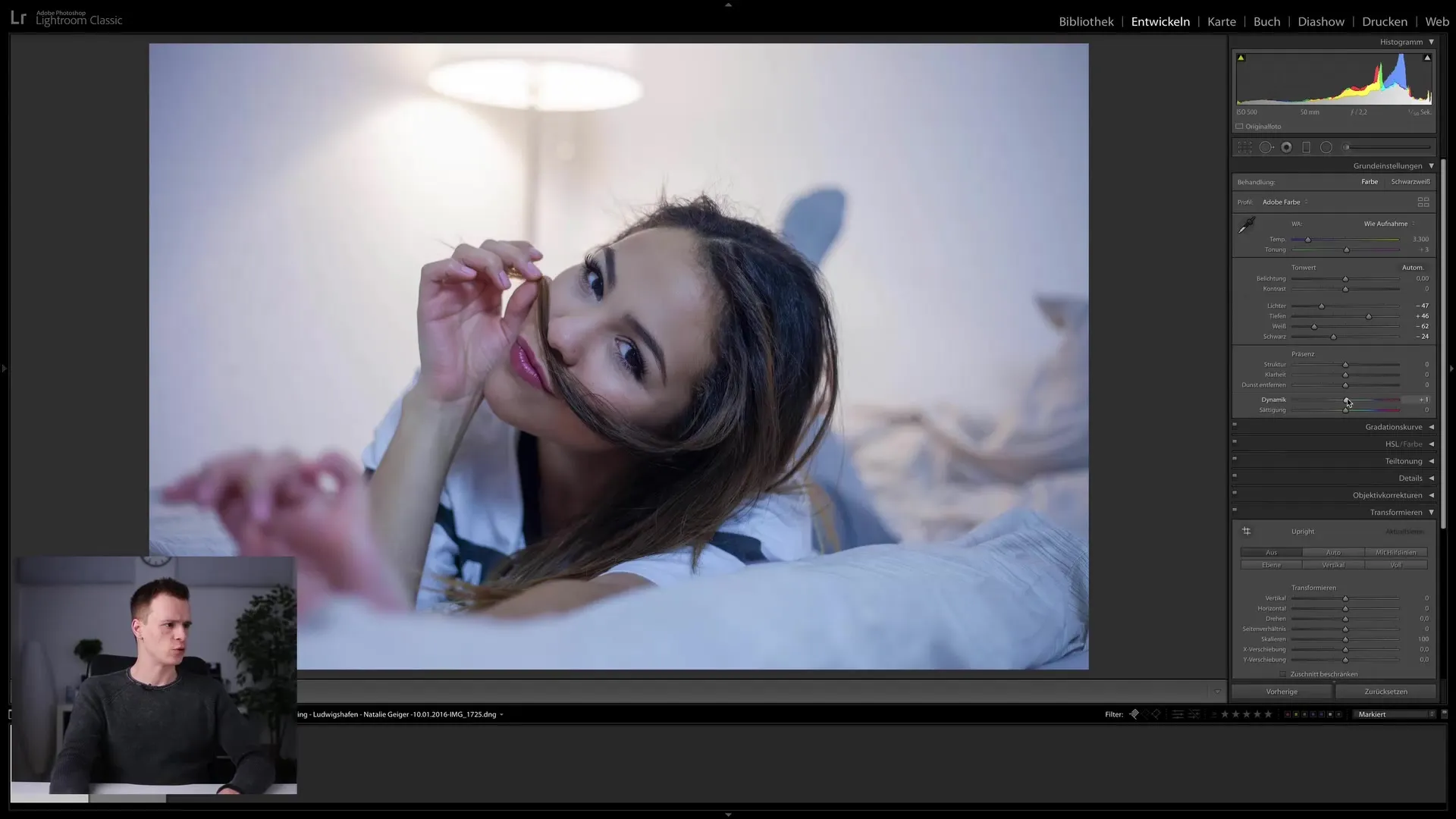
Стъпка 5: Ретуш на кожата. Нека преминем към ретуша. Увеличете до досадна петно, като например малко носле, и използвайте четката за поправяне. Това помага да се адаптират яркостта към околните пиксели и така прави резултата по-естествен.
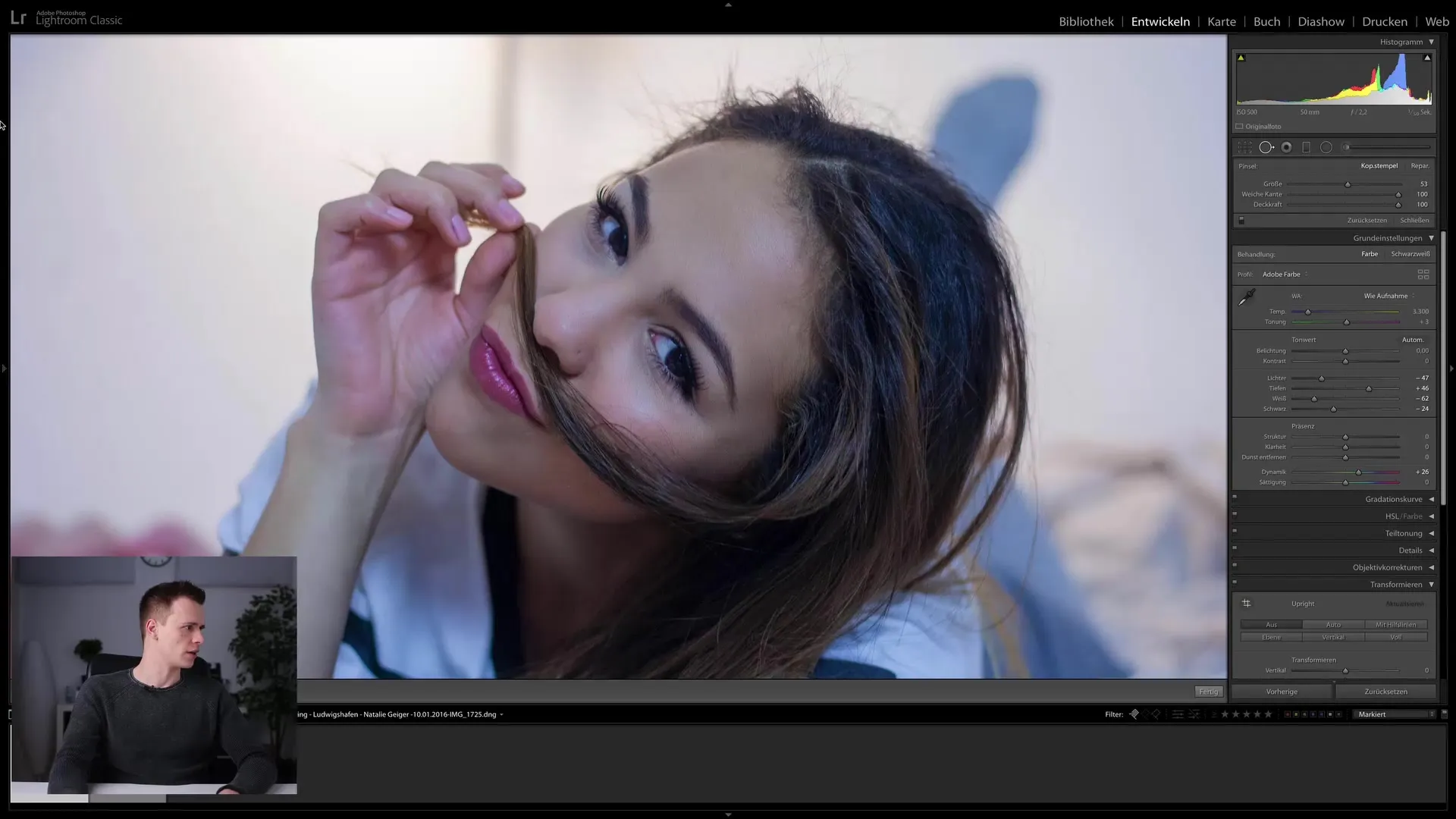
Стъпка 6: Допълнителни корекции и естествена ретуш. Проверете дали има още несъвършенства на изображението, които трябва да бъдат премахнати. Не става въпрос за екстремна ретуш на красотата, а за сдържано коригиране, което подчертава естествената красота на лицето.
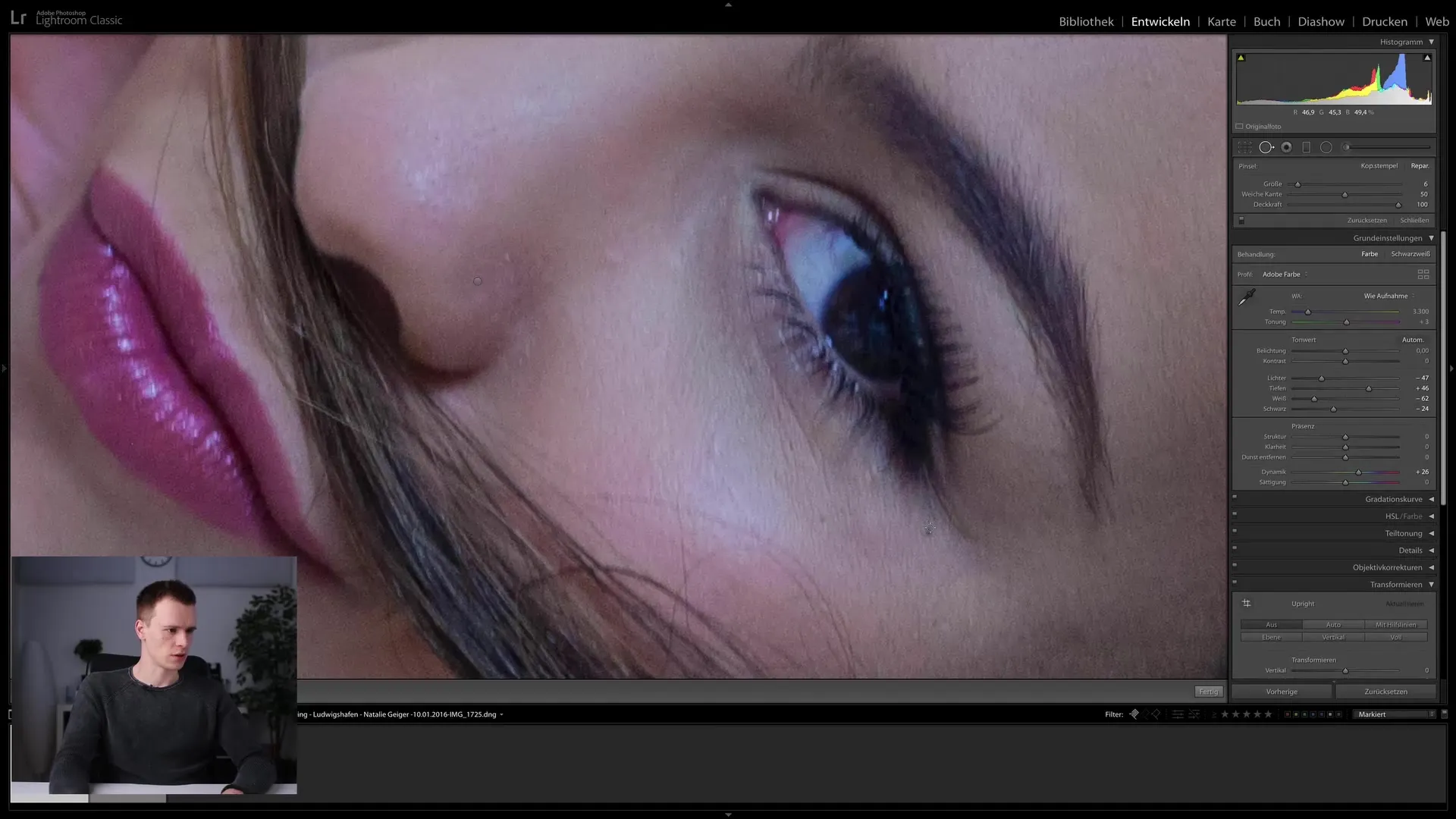
Стъпка 7: Оптимизиране на детайлите. Сега преминавам към детайлите на изображението. Регулирам остротата и се уверявам, че е само основната тема, която е остриена, за да не разваля задния план. Внимавайте да постигнете оптимален компромис между острота и естествен външен вид.
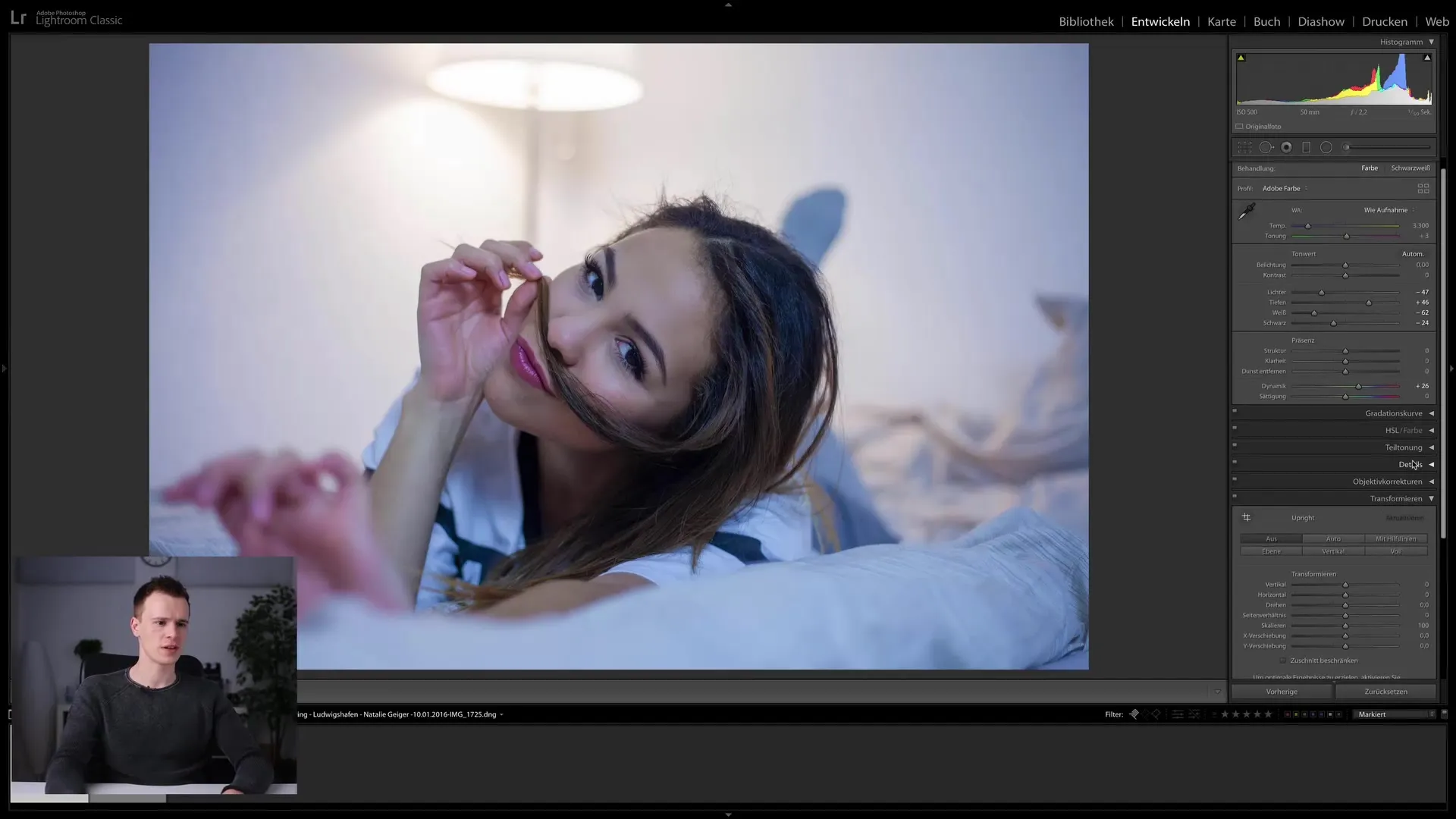
Стъпка 8: Приложете кривката за градации. Следващата стъпка включва работата с кривката за градации. Тук мога да коригирам яркостта и цветовия стил на изображението. Фокусирам се върху синьото и червеното, за да постигна балансирано представяне на цветовете, което прави изображението визуално привлекателно.
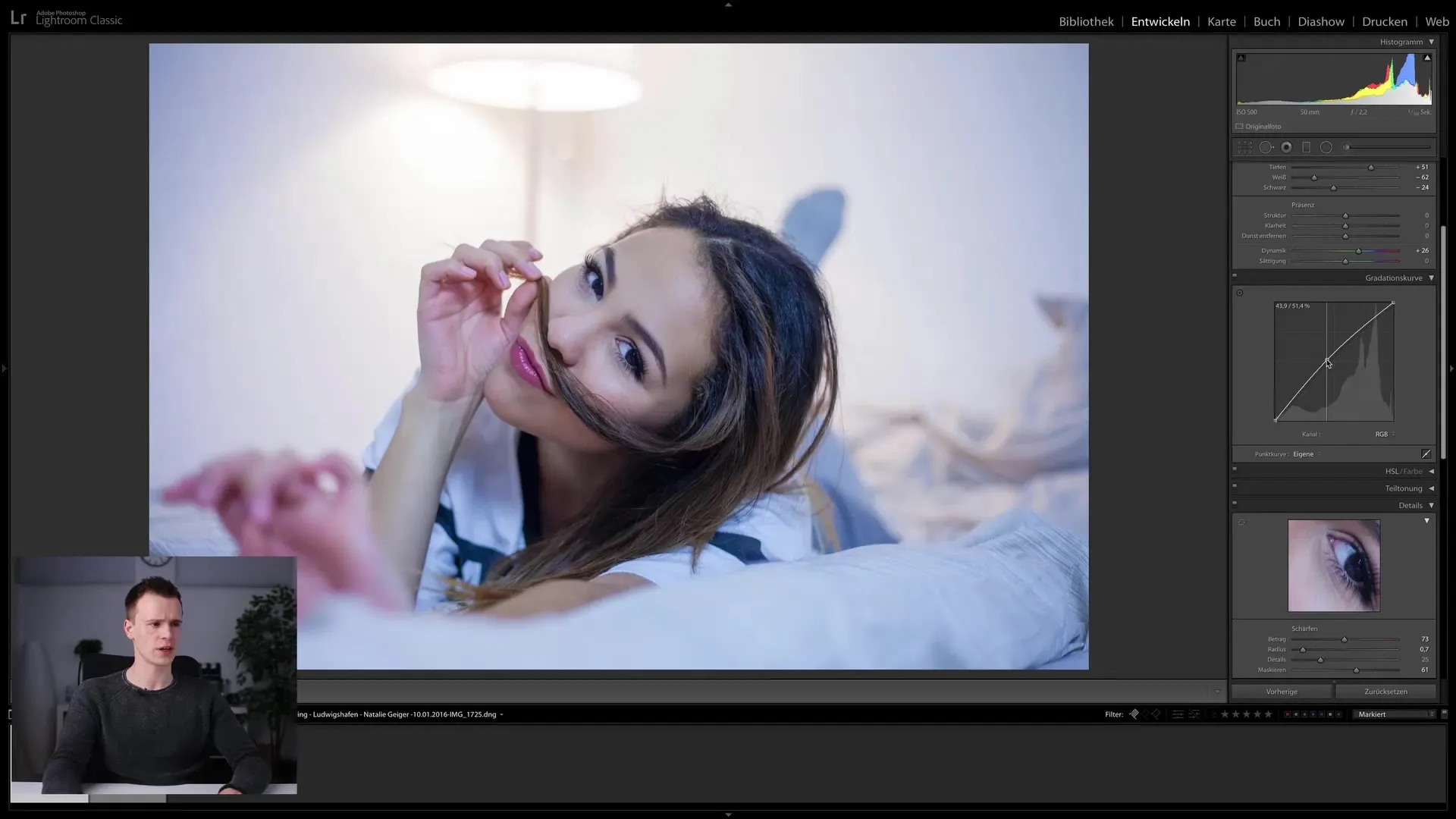
Стъпка 9: Коригиране на цвета на косата. Цветът на косата ми изглежда малко твърде светъл, затова използвам коригиращата четка, за да потъмня косата целенасочено. Уверете се, че кожата и другите области не са фалшифицирани. Важно е да маскирате избора точно, за да създадете хармонично изображение.
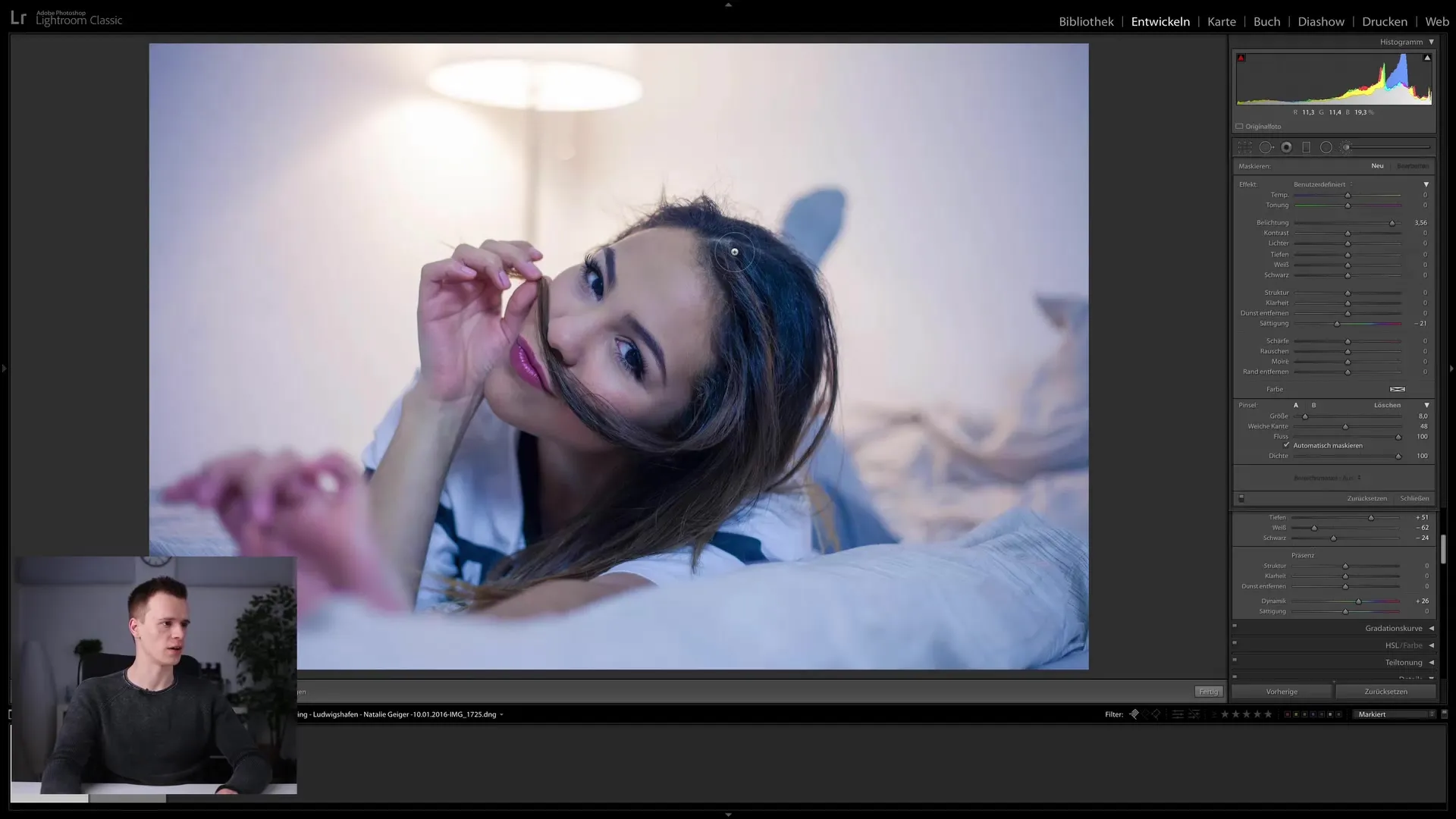
Стъпка 10: Завършване и добавяне на виниетки. Вече сме близо до края! Добавям виниетка, за да насоча фокуса към основната тема и коригирам обрезката на изображението, за да подобря композицията. Последно, но не на последно място, проверете изображението срещу оригинала и открийте какви положителни промени са възникнали чрез вашите корекции.
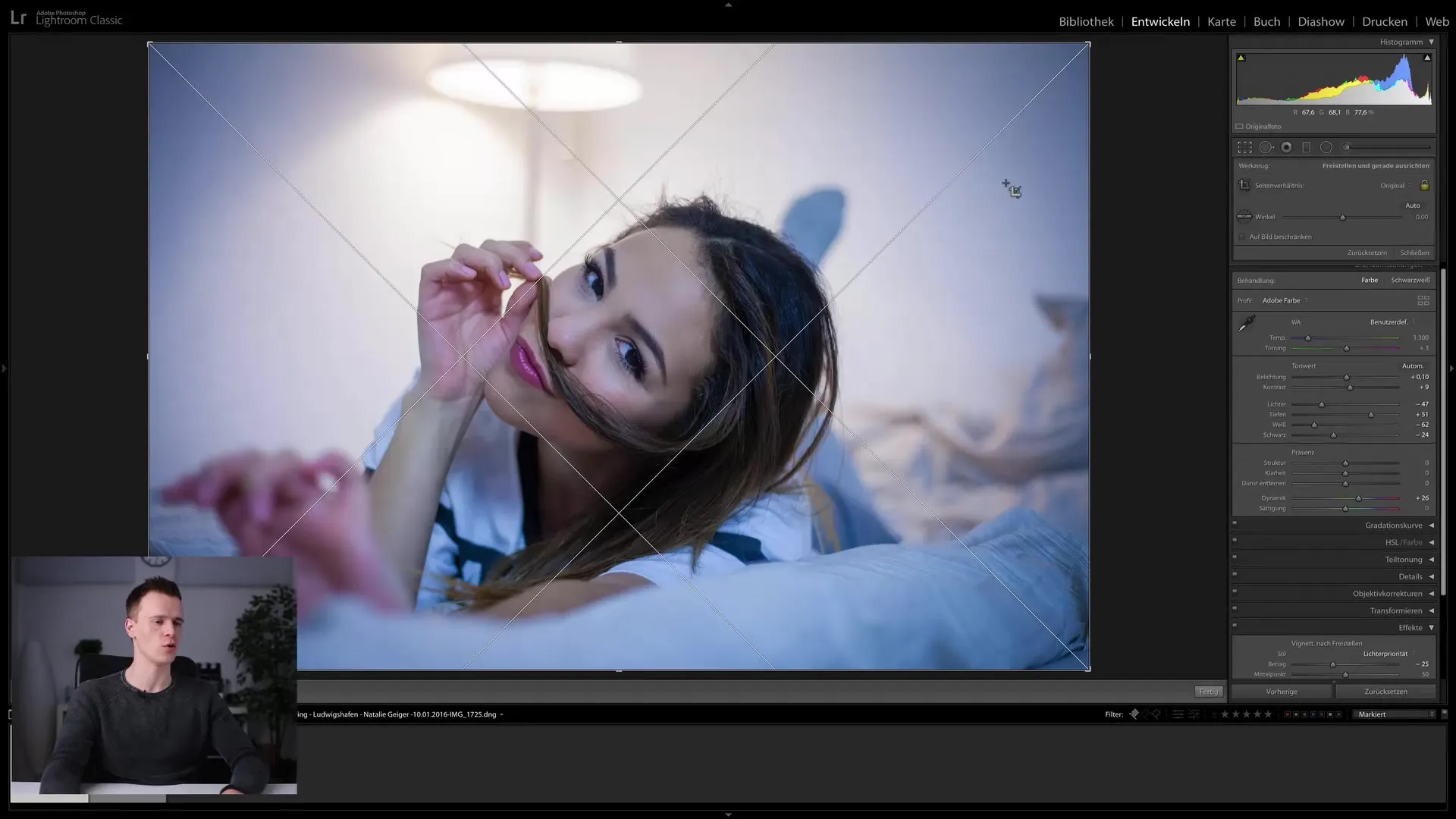
Обобщение
В това ръководство научихте как да редактирате портрет в Lightroom Classic CC ефективно. От настройката на яркостта и цветовете до подробната ретуш, научихте множество техники, които ще ви помогнат при обработката на изображения.
ЧЗВ
Какво е различието между четката за поправка и клонинговият печат?Четката за поправка настройва яркостта и контраста, докато клонинговият печат просто копира материала.
Как да се уверите, че ще засечете само основния обект?Използвайте инструменти за маскиране, за да засечете само желаната област.
Защо градиентната крива е важна за моята обработка?Тя позволява настройка на яркостта и влиянието върху тонирането на цветовете равномерно.
Мога ли да отменям редакциите в Lightroom?Да, всички настройки в Lightroom могат да бъдат отменени или променени.
Каква е ролята на динамиката в обработката на изображения?Динамиката увеличава наситеността на цветовете в наситените области, без да преувеличава по-малко наситените области.


